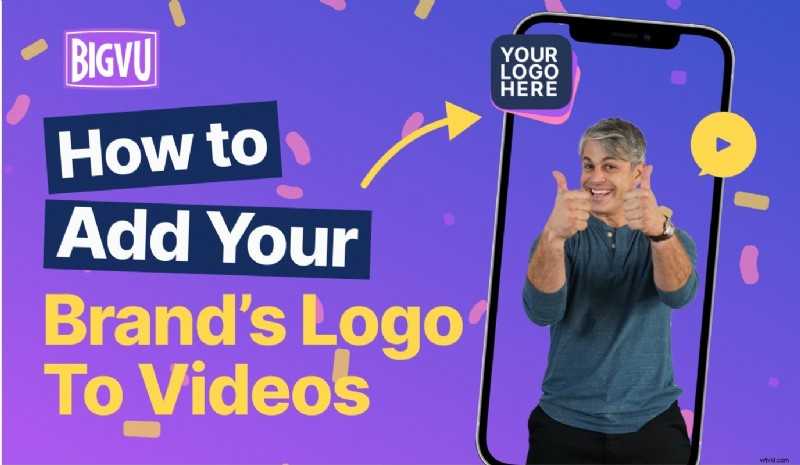
Pokud k propagaci své firmy používáte videa, důrazně doporučujeme přidat logo své značky do každého videa, které zveřejníte.
Přidání loga vaší značky do vašich videí vám může pomoci:
- Zvýšení povědomí o značce
- Vybudujte si o své značce dlouhotrvající image
- Zaujměte pozornost publika
- Udržujte si profesionální image
- Chraňte svá videa před krádeží
A dobrou zprávou je, že k přidání loga do videí nepotřebujete používat složitý software pro úpravu videa, jako je Adobe Premiere Pro nebo Final Cut Pro.
Ano – platformy jako Premiere Pro nebo Final Cut Pro jsou skvělé – ale mají strmou křivku učení. Tyto platformy také nemůžete použít k zapisování skriptu, nahrávání videí a jejich automatickému zavádění na vaše kanály sociálních médií jediným kliknutím na tlačítko.
Ale s BIGVU můžete.
V tomto příspěvku na blogu ukážeme, jak rychle přidat logo své značky do svých videí v X snadných krocích.
Jsme velmi rádi, že se o to s vámi můžeme podělit.
Pojďme se ponořit.
Jak rychle přidat logo své značky do svých videí
BIGVU je k dispozici pro Android, iOS a Desktop. Ke svému účtu můžete přistupovat pomocí libovolné platformy dle vašeho výběru. Ať už používáte mobilní zařízení nebo stolní počítač, chceme, abyste plně rozuměli tomu, jak přidat logo své značky do svých videí. V závislosti na platformě, kterou používáte pro přístup k BIGVU, si můžete přečíst vyhrazenou sekci:
- Jak přidat logo své značky do videí na mobilních zařízeních
- Jak přidat logo své značky do videí na počítači
Jak přidat logo své značky do videí na mobilních zařízeních
Postup přidání loga k videím je v systémech Android a iOS téměř podobný. Nevytvořili jsme tedy vyhrazené sekce pro oba. Chcete-li přidat logo své značky do svých videí na mobilním zařízení, postupujte takto:
- Nahrajte nebo importujte video
- Vyberte video, do kterého chcete přidat logo své značky
- Vyberte možnost Oříznout, Titulky, Logo, Nahradit zelenou
- Nahrajte logo své značky
- Pracujte na velikosti a umístění
Nahrajte nebo importujte video
Nejprve na svém mobilním zařízení spusťte aplikaci BIGVU. Přihlaste se ke svému účtu, pokud jej nemáte vytvořen. Přihlásit se můžete zdarma. Jakmile se zaregistrujete a přihlásíte, klikněte na „+“ tlačítko ve spodní části. Jak to uděláte, uvidíte tři možnosti:
- Record No Script – pokud nechcete před nahráváním videa zaznamenat skript, můžete vybrat tuto možnost.
- Importovat video – pomocí této možnosti můžete importovat video ze svého zařízení.
- Nový skript – BIGVU vám umožňuje napsat si scénář před natáčením videa.
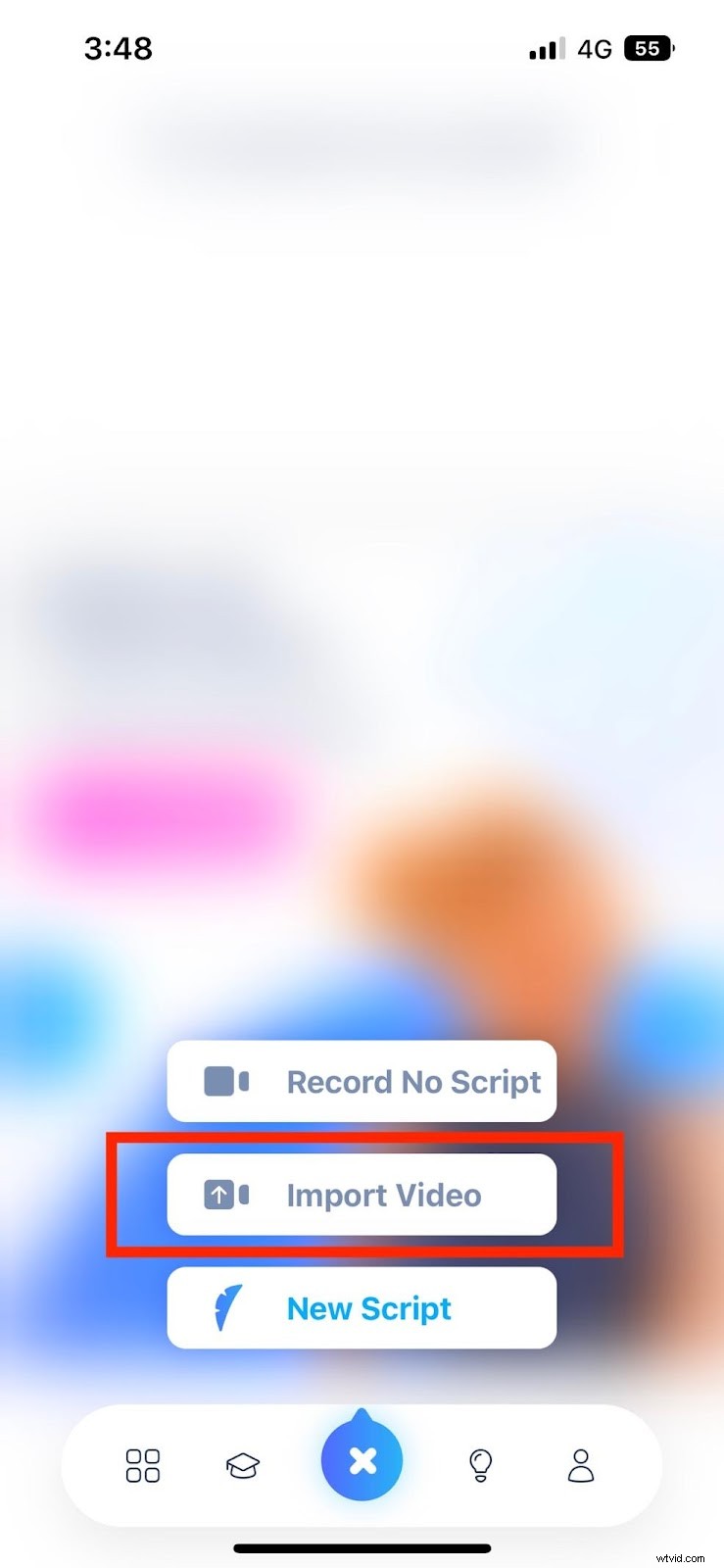
Prozatím budeme importovat video z naší galerie, takže vybereme „Importovat video“ volba. Jak to uděláte, získáte mnoho možností:
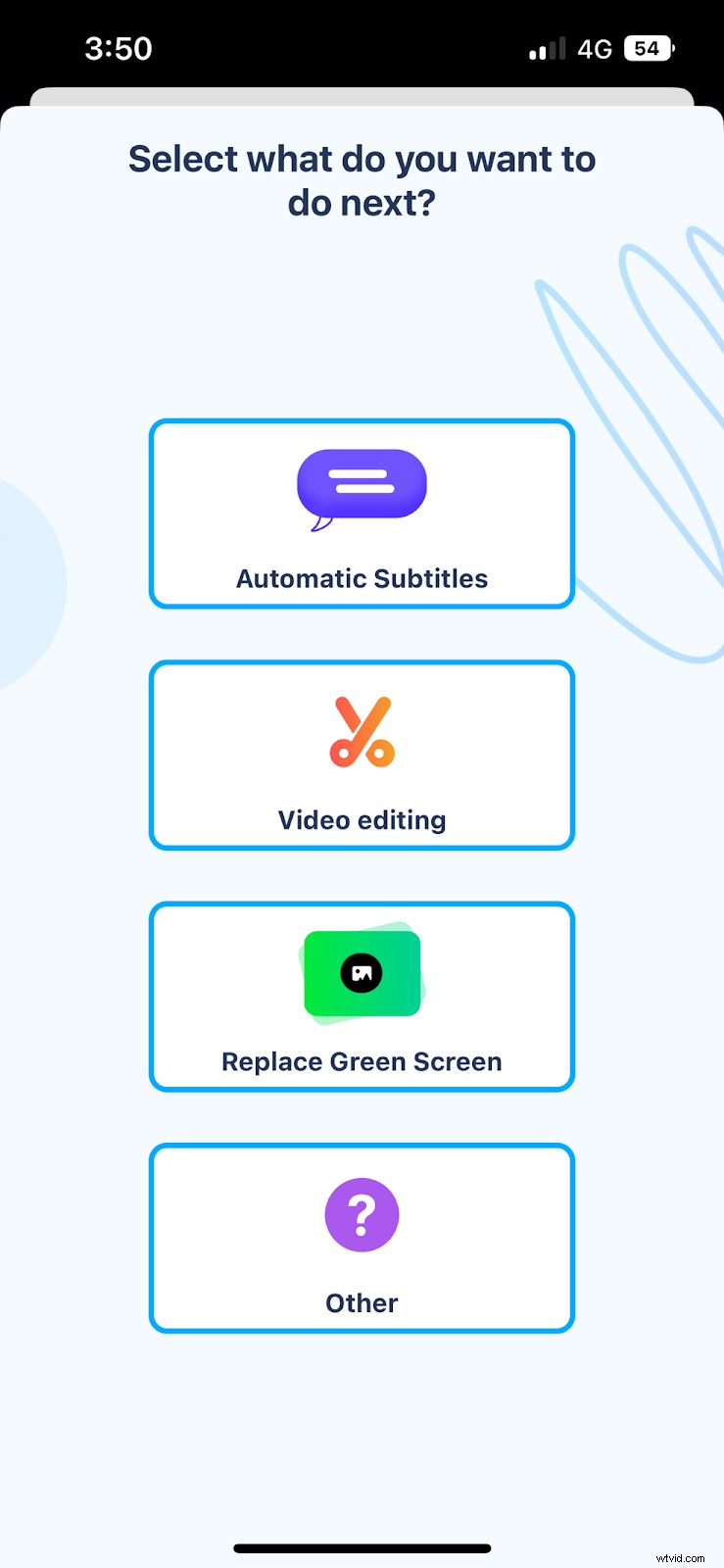
Pokud vyberete „Úpravy videa,“ po nahrání budete moci své video přímo upravovat. Ale zde – po nahrání videa přejdeme na náš řídicí panel – protože vám chceme ukázat možnosti, které si musíte vybrat – pokud se později rozhodnete nahrát video nebo jej upravit.
Nyní můžete vybrat video, které chcete importovat do BIGVU. Jakmile vyberete video, BIGVU automaticky zkomprimuje a zpracuje vaše video.
Pojďme nyní k hlavnímu panelu.
Vyberte video, do kterého chcete přidat logo své značky
Svůj projekt můžete pojmenovat – jak chcete. Nazvali jsme to Jak přidat logo. Dalším krokem je tedy výběr projektu z řídicího panelu.
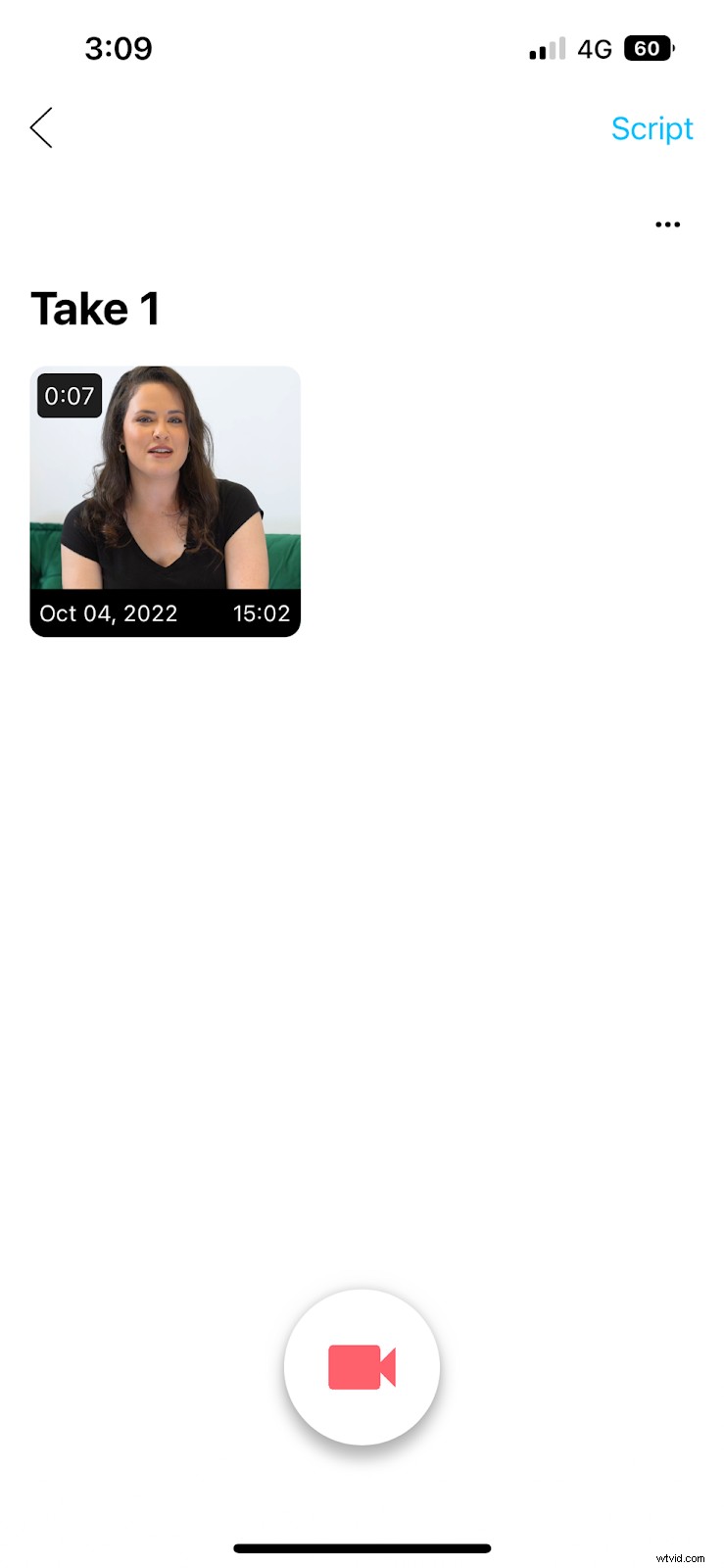
Klikněte na video, ke kterému chcete přidat logo své značky.
Vyberte „Oříznout, Titulky, Logo, Nahradit zelenou“
Po kliknutí na video se vám zobrazí četné možnosti – z nichž vybereme „Oříznout, Titulky, Logo, Nahradit zelenou“ přidat své logo do videa.
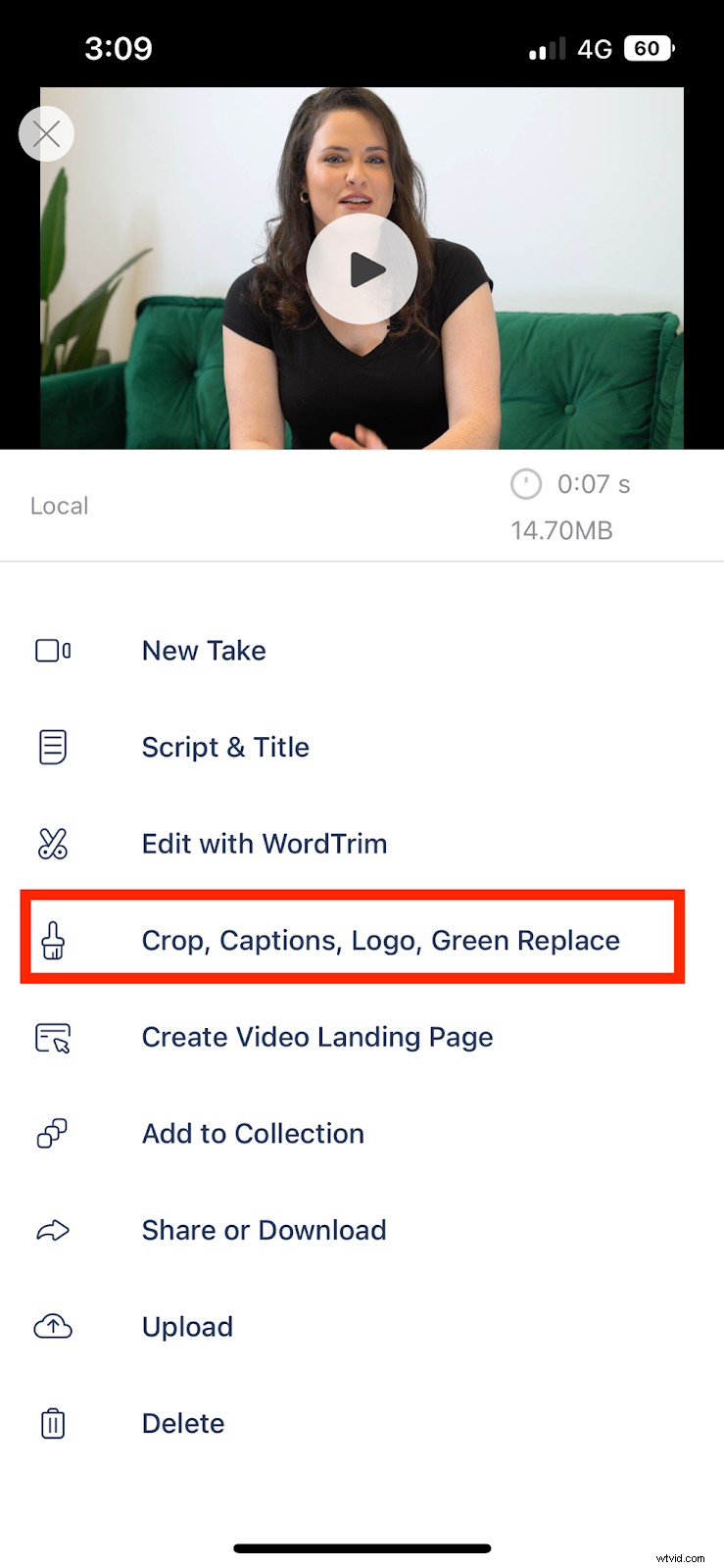
Když na něj kliknete, BIGVU se vás zeptá, zda chcete stylizovat s titulky nebo bez titulků.
Pokud chcete ke svému videu přidat titulek, můžete vybrat „Styl s titulky“ nebo vyberte možnost „Styl bez titulků“ volba. Pokud chcete vyměnit i zelenou obrazovku, zaškrtněte možnost „Nahradit zelenou obrazovku.“ Zde však budeme pokračovat pomocí „Styl bez titulků“ možnost.
Nahrajte logo své značky
V editoru videa BIGVU budete moci provést několik úprav svého videa, například:
- Změna velikosti a oříznutí videa.
- Výběr motivu.
- Přidání loga do videa.
- Přidání hudby do videa.
- Zesílení zvuku.
- Přidání úvodu a závěru.
- Úprava titulků – pokud vyberete možnost „Styl s titulky“.
Chcete-li k videu přidat logo, vybereme druhé tlačítko dole. Klikněte na čtvercové pole pod Logo.
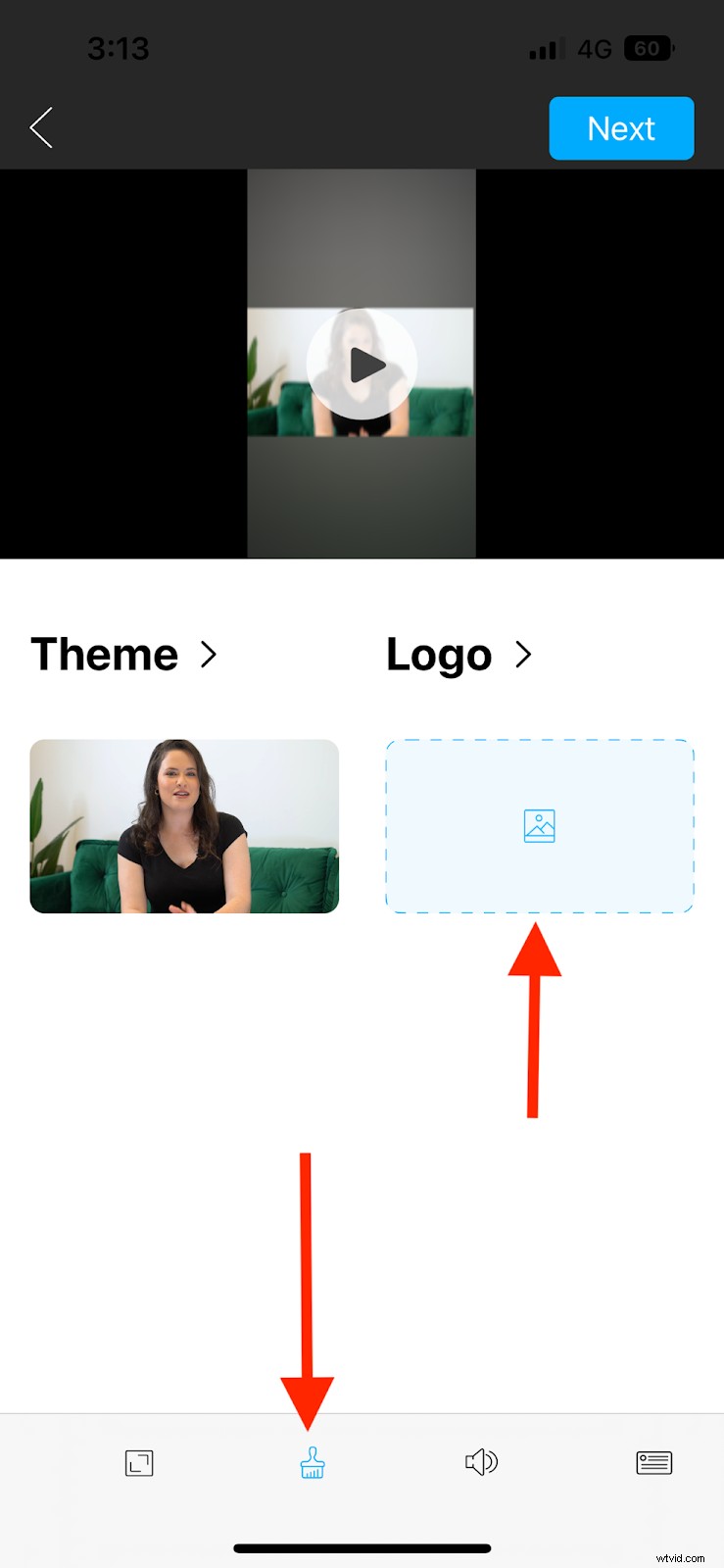
Nahrajte logo své značky – po nahrání bude jeho zpracování chvíli trvat.
Práce na velikosti a umístění
Pomocí „Velikost“ a „Vybrat pozici“ možnostech, můžete upravit velikost a umístění loga.
Zvětšili jsme logo:
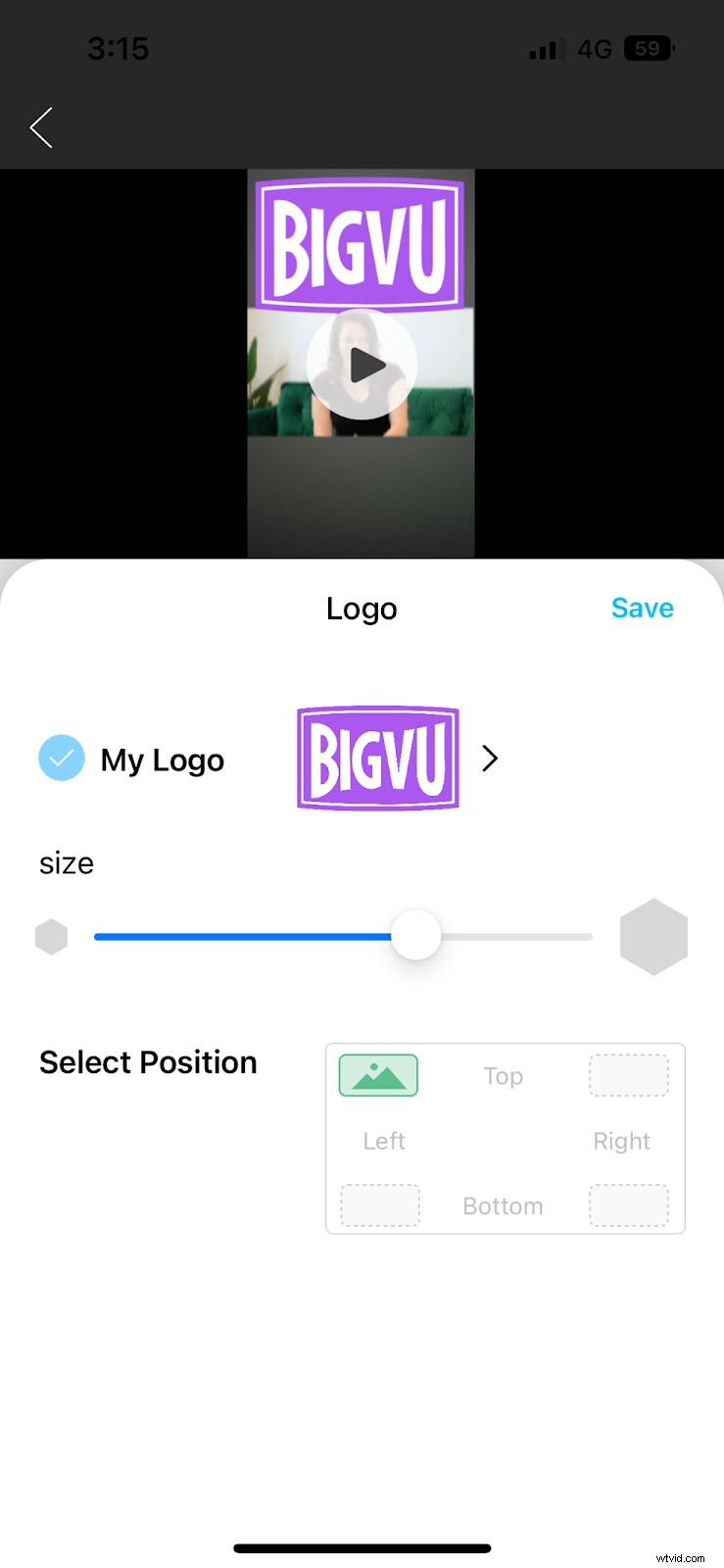
Logo jsme posunuli směrem k pravému hornímu (nezvětšenému) rohu:
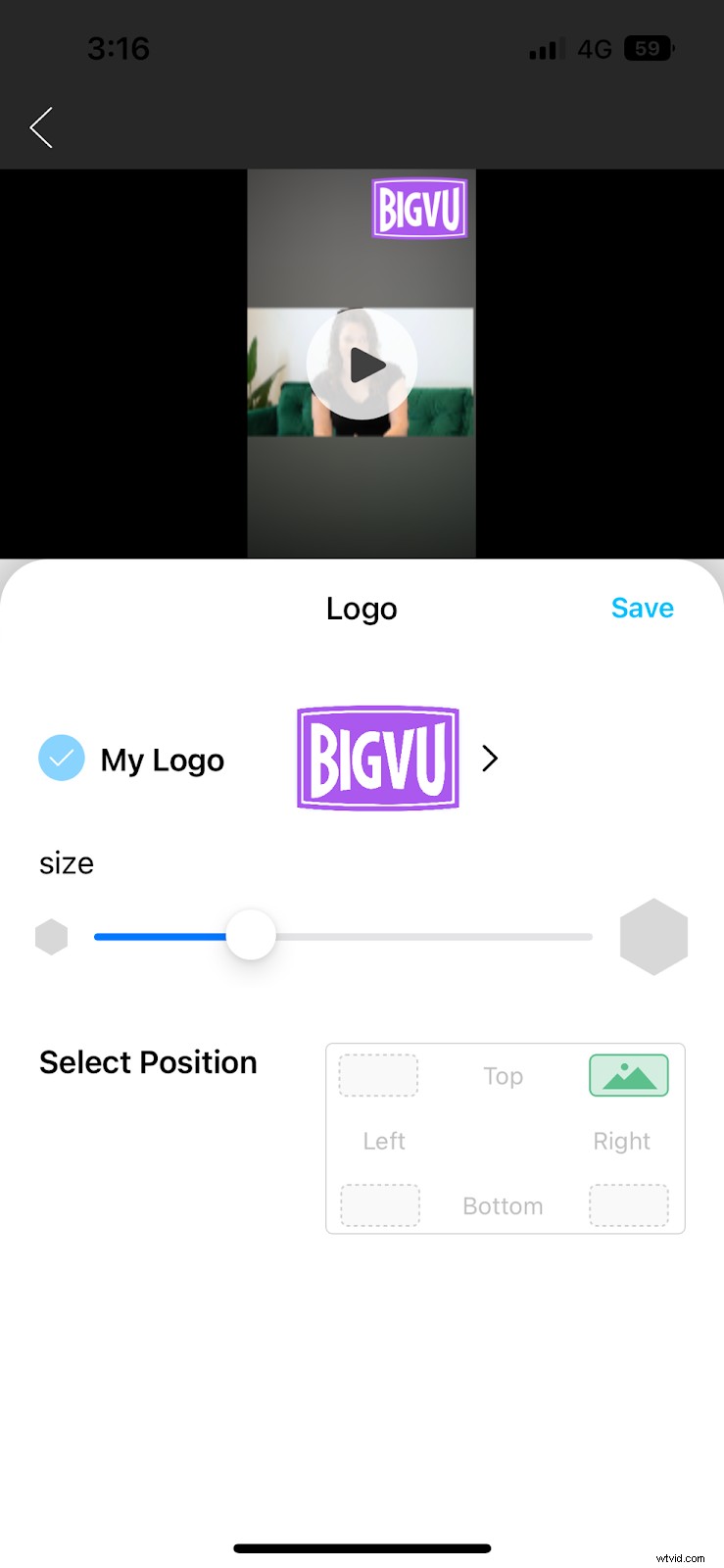
Po přidání loga své značky do videa klikněte na Uložit pro uložení změn. Pokud chcete provést další úpravy, můžete to udělat. Po dokončení klikněte na Vytvořit video v pravém horním rohu. Zobrazí se vyskakovací okno jako:
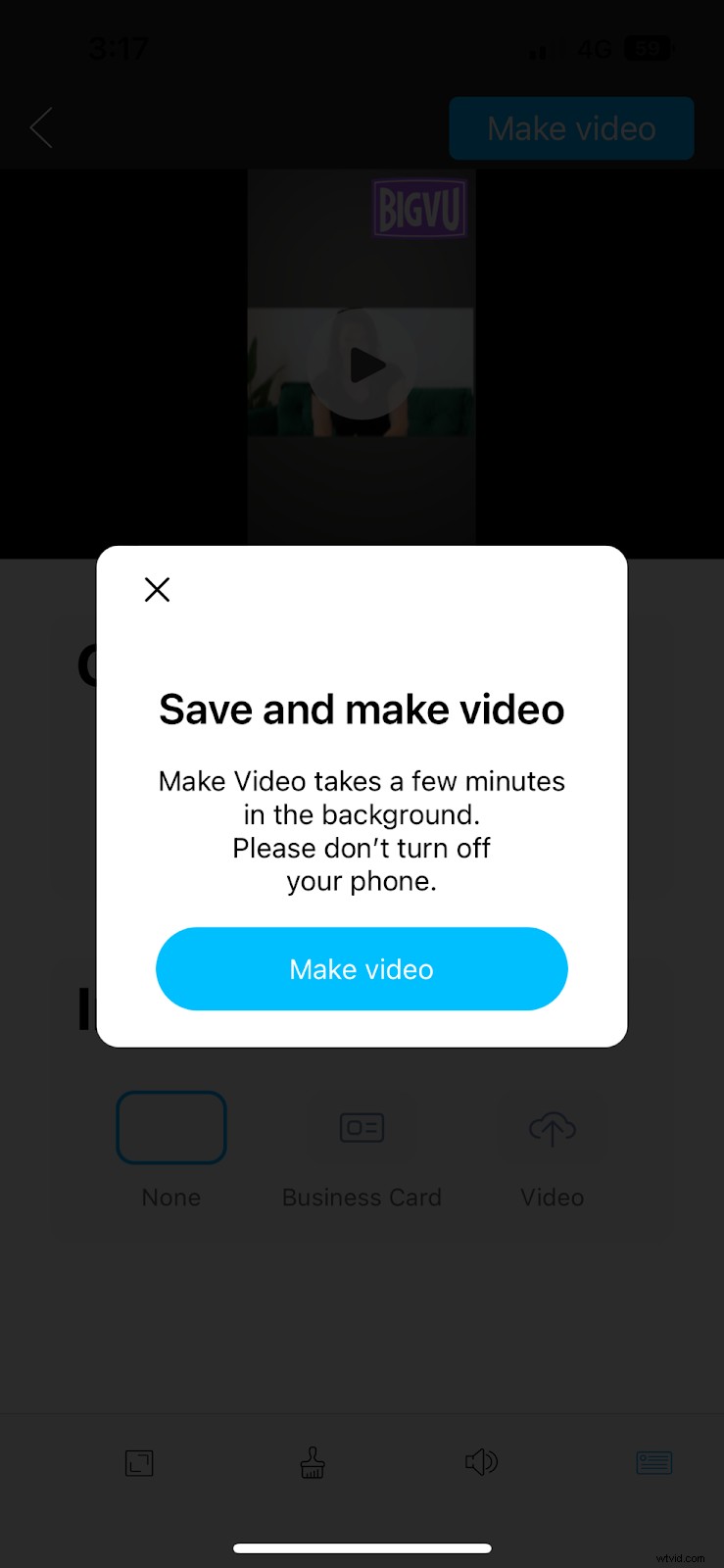
Vyberte „Vytvořit video.“
V závislosti na úpravách, které jste provedli, bude BIGVU trvat několik sekund až minut, než je zpracuje. BIGVU vytvoří novou verzi videa – s logem a zároveň zachová původní.
Nyní se podívejme, jak můžete přidat logo ke svým videím na ploše.
Jak přidat logo své značky do videí na počítači
Chcete-li přidat logo své značky k videím na ploše, postupujte takto:
- Import nebo záznam videa
- Spusťte aplikaci Video Maker
- Přidejte logo své značky
Import nebo záznam videa
Nejprve přejděte na www.bigvu.tv a zaregistrujte se, pokud jste to ještě neudělali. Jakmile se zaregistrujete a přihlásíte, budete přesměrováni na řídicí panel BIGVU. Odtud můžete importovat nebo nahrávat video. Chcete-li video importovat, vybereme možnost Importovat video Přidat titulky možnost na řídicím panelu.
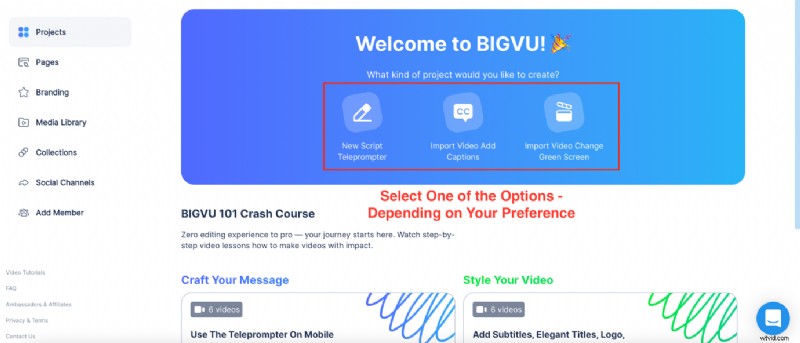
Nahrání a zpracování vašeho videa bude BIGVU chvíli trvat – v závislosti na velikosti. Jakmile je video nahráno a zpracováno, BIGVU se vás zeptá, zda chcete video upravit nyní nebo později.
Nyní můžete pokračovat a upravovat – budete přesměrováni k tvůrci videa. Pokud se ale rozhodnete upravit později, stačí vybrat „Později.“
Prozatím vybereme „Později“ chceme vám ukázat kroky, kterými můžete spustit tvůrce videa.
Spustit Video Maker
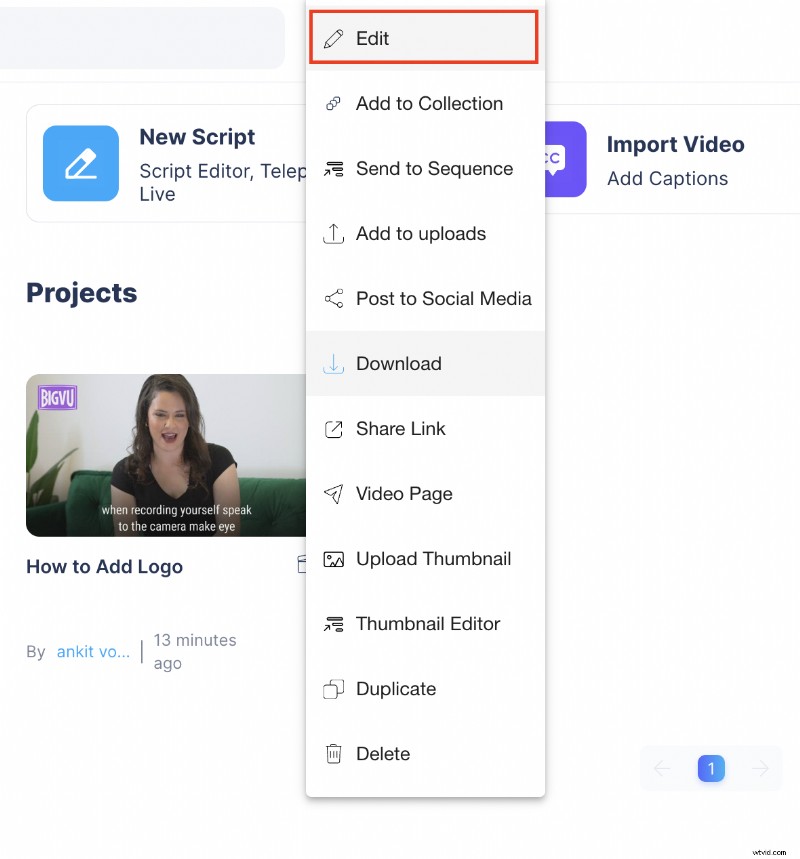
Chcete-li spustit tvůrce videa na BIGVU, klikněte na tři svislé tečkované čáry zobrazené na snímku obrazovky a vyberte možnost Upravit - která vás zavede do aplikace Video Maker.
Přidejte logo své značky
V tvůrci videa pod „Logo“ - klikněte na „+ Přidat logo“ přidat logo své značky. Po přidání loga vaší značky klikněte na své logo a vyberte „Uložit.“
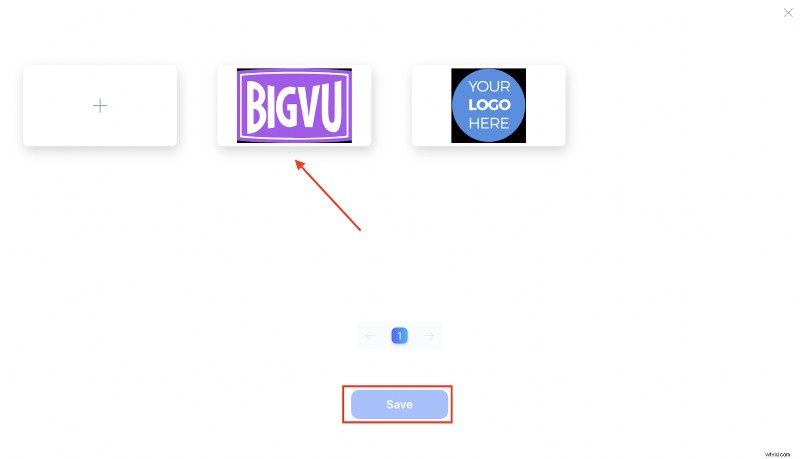
Po přidání se zobrazí přepínač Viditelné nastavit jako vypnuté. Zapněte jej.
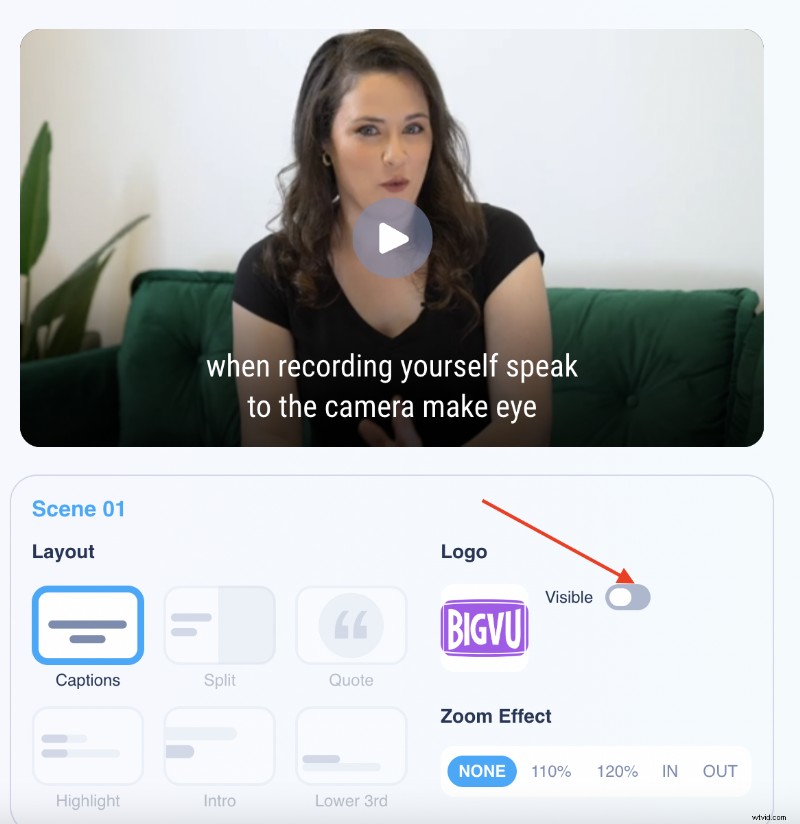
Když jej zapnete, BIGVU se vás zeptá, zda chcete přidat logo do všech svých scén. Pokud chcete přidat své logo jen do několika scén, vyberte „Ne.“ Ale v tomto případě, protože chceme přidat do všech scén, vybereme „Ano.“
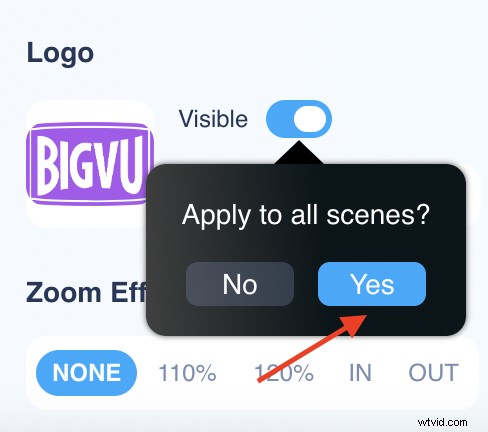
Kromě toho můžete upravit velikost loga - podle vašich potřeb. Po dokončení přidávání loga, pokud chcete provést další změny, můžete pokračovat a provést některé úpravy v tvůrci videa. Pokud však ne, můžete změny použít pomocí možnosti „Vytvořit“ v pravém horním rohu.
Nahrávání loga vaší značky do videí nebylo nikdy jednodušší!
BIGVU vám umožňuje přidat logo vaší značky do vašich videí během několika minut.
A to není vše.
Ať už chcete horizontální videa otočit na výšku nebo napsat skripty před natáčením, můžete pomocí BIGVU posunout své video marketingové úsilí na další úroveň.
Zaregistrujte se ještě dnes!
